FAQ Aloora
Pedidos
En primer lugar, compruebe si puede encontrar sus análisis con la función de búsqueda. De lo contrario, póngase en contacto con su servicio de atención al cliente, el parámetro/paquete tiene que ser añadido a su lista de precios. Esta acción necesita tiempo en nuestro sistema, el nuevo producto estará disponible al día siguiente de la implementación.
Sí, ALOORA comprueba una combinación de prueba de eluidos y análisis de eluidos.
No, pero su Servicio de Atención al Cliente puede hacerlo por usted. ALOORA podrá presentarle esta clasificación mediante botones de estrellas para simplificar la elección de los productos AGROLAB (3 estrellas: favorito, 2 estrellas: utilizado habitualmente, 1 estrella, utilizado raramente).
Esta información inicial no puede corregirse porque afecta a todo el pedido. Si su pedido está en borrador, deberá eliminarlo haciendo clic en el icono de la papelera en cualquier fase e iniciar un nuevo pedido.
Si ya ha enviado el pedido a AGROLAB, deberá ponerse en contacto con su Servicio de Atención al Cliente para anularlo.
Póngase en contacto con su servicio local de atención al cliente o cree un pedido adicional. Tenga en cuenta que un pedido adicional es un nuevo pedido de muestras que ya están en el laboratorio y puede suponerle costes adicionales. ALOORA copiará la información del pedido original. Puede eliminar muestras, pero no añadir muestras. Tenga en cuenta que si utiliza esta opción, se creará un nuevo pedido, por lo que lo que haya omitido no se añadirá al pedido original.
Un pedido enviado ya no se puede modificar; tiene que ponerse en contacto con su Servicio de Atención al Cliente local para realizar los cambios solicitados.
Una vez que sepas que necesitas tener esta oferta específica en ALOORA, ponte en contacto con tu servicio de atención al cliente local, mínimo 1 día antes para que pueda importarla a ALOORA. Dependiendo del marco de su pedido, tendrá que seleccionar la oferta específica en la lista de ofertas o proyectos cuando inicie su pedido.
Puede crear un nuevo pedido desde cero, puede hacer un nuevo pedido a partir de una plantilla, puede copiar un pedido ALOORA seleccionado y puede hacer un pedido adicional sobre un pedido ALOORA ya existente en el laboratorio.
Para las 2 primeras opciones, puede hacer clic en el botón general de la barra superior "Nuevo pedido".
Póngase en contacto con su Servicio de Atención al Cliente y especifique claramente lo que desea que se elimine.
ALOORA se puede personalizar en función de sus necesidades. Póngase en contacto con su Servicio de Atención al Cliente local para diseñarla.
Sí, los pedidos de TerraIndex y otros programas pueden enviarse directamente a ALOORA para que pueda comprobar y validar los parámetros y precios correctos. Póngase en contacto con su servicio local de atención al cliente para configurarlo.
Por favor, describa su muestra lo mejor que pueda (como la mayoría de los pasos más atributos). De este modo, el procesamiento en el laboratorio será mejor y más rápido. También es muy importante porque algunos análisis que usted quiera elegir sólo aparecen cuanto más "profundo" describa su muestra.
Sí, puede hacerlo. Describa su muestra lo mejor posible, después haga clic en la estrella "Favorito" y dé un nombre a este tipo de muestra. Encontrará su favorito en el menú desplegable "Favorito". Cuando cree una nueva muestra, sólo tiene que seleccionar la descripción de su muestra favorita.
En el paso "Muestras" al pedir sus muestras encontrará un botón "Importar nuevas muestras". Ahora puede arrastrar y soltar su archivo Excel y pulsar el botón de importación. Sus muestras aparecerán inmediatamente.
Atención: Puede importar muestras con la misma descripción de muestra al mismo tiempo. Si tiene muestras con descripciones diferentes, tendrá que repetir la operación para cada descripción de muestra.
Sí, en la vista "Configuración" de la barra de navegación, puede definir por defecto "
Introduzca la fecha actual para la recogida de muestras" en el bloque "Otras opciones".
Sí, es posible, pero necesita utilizar una importación de Excel proporcionada por AGROLAB. Dependiendo de los datos de la muestra que desee importar, su laboratorio también puede crear importaciones especiales para su diseño proporcionado su un Excel. Póngase en contacto con su servicio local de atención al cliente.
En cuanto a la información de la parrilla, puede hacer clic en el botón "Mostrar opciones de muestra" y definir la entrada por defecto para la serie. Una vez creada una muestra, la entrada por defecto se copiará en la nueva muestra. También puede hacerlo después de haber creado las muestras. En este caso deberá pulsar la doble flecha para insertar la información por defecto. En caso de que no deba utilizarse para todas las líneas, seleccione aquellas en las que deba implementarse la información antes de pulsar el icono de la doble flecha.
También puede utilizar la función de copia de muestras en la columna Acciones.
La tabla contiene una columna "add. Info" donde encontrará un icono verde o naranja en las líneas de cada muestra. Al hacer clic en la muestra, se abre una nueva ventana en la que puede introducir más información. En caso de que el icono sea naranja significa incluso que es obligatorio que introduzca datos en esta máscara.
Tenga en cuenta que si copia una muestra, la información adicional también se copia.
Sí, es posible. Si no puede hacerlo, póngase en contacto con el Servicio de Atención al Cliente para que activen este artículo.
Póngase en contacto con su Servicio de Atención al Cliente y pregunte por las posibilidades.


 Contacto
Contacto Carreras
Carreras